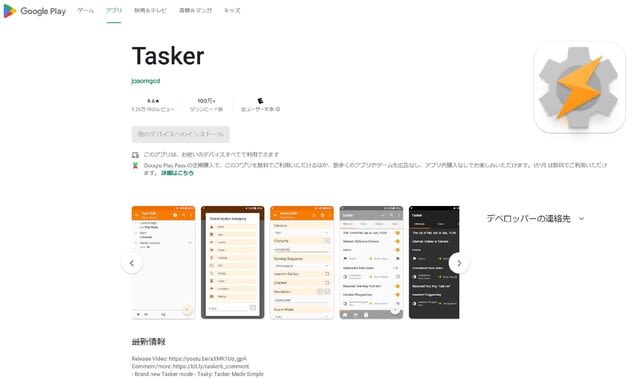


その後もAndroidアプリのTaskerを使っているのでそれについて書きます。
(個人の感想を書いてます)
アプリは自己責任で使って下さい。(^^;;
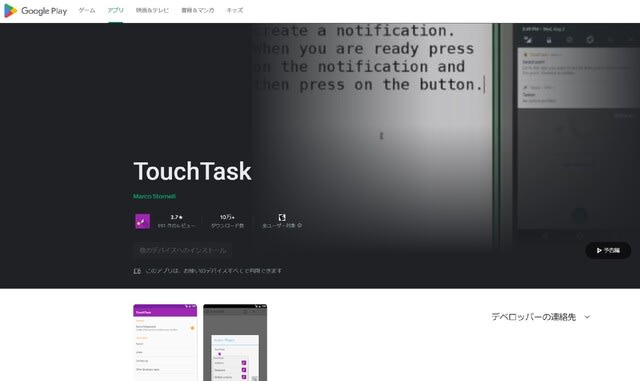
1.Touch Taskを使ってみる(自己責任でやってね)

相変わらず使い倒しているTaskerだが残念な点がある。画面を自動タップ出来ない事だ。
Radikoは時間が来たら起動して一定時間後終了する動作が安定して出来るのだが
ブラウザで番組を自動で見るのはどうもうまく行かない。
ブラウザの起動は出来るのだが番組が始まらないのだ。画面をタップする必要がある。
アプリに仮想キーを送るメディアのコマンドがあるが、これもRadikoは効くけど
ブラウザはダメだった。手動で画面をタップすればいいのだがそれも面倒。
という訳で色々と調べていたのだがやっと使えるめどがたったので
情報をまとめる事にした。一応使えるレベルで長期に利用した訳では無いので
使うなら自己責任でお願いします。

2.Touch Taskをインストールする(自己責任でやってね)

・対応しているのはAndroid12までのようで13だとGooglePlayではインストールできない。
ダウンロード用に古いスマホも取っておいた方が良さそう。
・インストールするとアイコンが作成されるのでタップして起動する。
色々と権限について聞かれるが今の所画面をタップするのみなのでほとんど「いいえ」にした。
電源に関しても常に動作可能にはしてないがうまく動かない場合は設定を変更。
上の情報エリアにアイコンが表示され常駐するようになる。
・設定画面の Soft keys をONにする。
・設定(太陽マーク)-ユーザー補助 で Touch Task と Tasker をONにした。
この程度の設定で動くようになるはず。
・画面を点灯状態にしないと動作しないのでタイマー等で長時間動作させる場合は
Keep Screen ON等のアプリを併用した方が良さそう。
Touch Task
Keep Screen ON
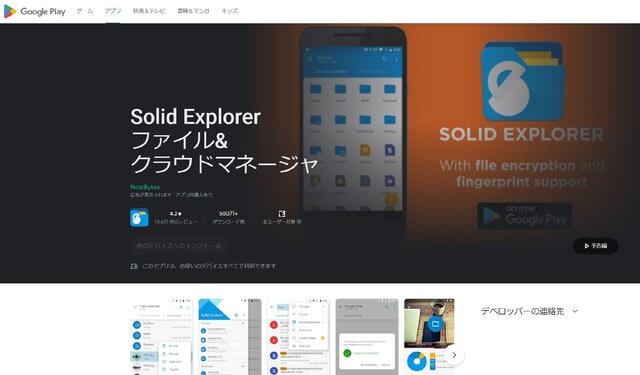
3.動かしてみる(自己責任でやってね)

・タップ命令はプラグインから選択する。タップ命令はActions内にある。
プラグイン内に Touch Task が追加されている。
・Keep Screen ONを開始する場合のソフトは下記の通り
待機/Wait 100ミリ秒 (タスク)
アプリ起動/Launch App アプリ名 Keep Screen ON (アプリ)
待機/Wait 3秒 (タスク)
Actions Tap Method Selection point 290 350 (プラグイン)
待機/Wait 100ミリ秒 (タスク)
・Keep Screen ONを停止する場合はタップ位置を変える。
Actions Tap Method Selection point 810 350 (プラグイン)
・他に画面をスクロールする機能がある。動作時間等の設定は不明。
終端までスクロールさせたい時は複数回実行すると良い。
タップしてスクロール画面を出してから実行。x yはスクロール部の座標。
Actions Scroll forward Method Selection point x y (プラグイン)
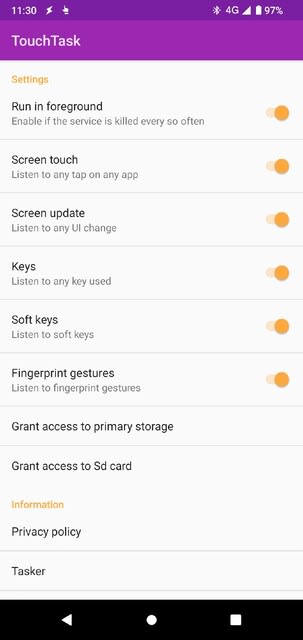
4.タップ位置確認、Keep Screen ON(自己責任でやってね)

・タップ位置の座標を調べるには開発者向けオプションを使う。
設定(太陽マーク)-デバイス情報-ビルド番号 を7回以上連続タップする。
システム-開発者向けオプション-ポインタの位置(入力) をONにする。
上に座標が表示されるので目的の場所をタップして座標を確認。
・Keep Screen ON
同じ名前のアプリが複数あるので注意。私が使っているのはJOJOAGOGOGOという会社のもの。
終了時間を0~60分で選べるが初期の0のままだと再生ボタンを押すとずっと点灯する。
これもAndroidのバージョンが新しいと未対応かもしれないので注意。
・SolidExplorer
便利なファイラー。有料だがApkファイルを扱うのに便利。
新しいAndroidに古いアプリをインストールするのに使える。
・FireHD8
Touch Taskアプリのダウンロードは出来たけど正常には動作せずに落ちる。
もう使う予定は無さそうだがダウンロード用に置いておくのもありかも。
本体は正常でバッテリーの問題も起きてない。意外と頑丈。
・朝画面点灯する方法
スマホをラジオ代わりに連続して使うとしても夜寝る時はOFFにしたい。
しかし、一度OFFにすると朝ONに出来ずに画面が消えたままだ。
Taskerにそれらしきコマンドがあるけどうまくいかない。ルート化の必要があるのか。
何らかの方法はあるのかもしれないが簡易的に下記の方法で可能になったので書いておく。
・画面点灯するアラームアプリを起動時間にセットして画面を点灯する。(私はスマートアラーム使用)
・同じ時刻の数秒遅れてTaskerを起動させてKeep Screen ONを起動する。
・Touch TaskでKeep Screen ONの再生ボタンを押す。
・寝る時は同じようにKeep Screen ONの停止ボタンを押す。
SolidExplorer

5.まとめ(自己責任でやってね)

画面をタップしたいだけなのに意外と苦労した。
Tasker本体でも出来るようだがルート化が必要のようだ。難しい。
一応、出来るようになったのでさらに便利に使えそうだ。
ブラウザの番組視聴はこれからテストする予定だ。
Tasker
Taskerを使ってみる
Taskerを使ってみる2
Taskerを使ってみる3
Taskerを使ってみる4






























